Google Sheets ist einer der Dienste, die Google den Benutzern zu ihrer Bequemlichkeit vorgestellt hat. Diese Tabellenkalkulation ist ein frei verfügbarer, webbasierter Editor mit integrierten Formeln für die Zellen, Diagramme und anderen Formatierungsoptionen, die Ihre Daten ordentlich aussehen lassen. Wenn Sie viele Zellen bearbeitet haben und sich nicht an den Datenverlauf der Zellen erinnern, wird dies manchmal eine schwierige Situation. Es gibt jedoch eine neu eingeführte Option, um Ihren Bearbeitungsverlauf der Zellen in der Tabelle zu überprüfen. Lassen Sie uns in diesem Artikel sehen, wie Sie den Bearbeitungsverlauf von Zellen in Google Sheets anzeigen.
So zeigen Sie den Bearbeitungsverlauf von Zellen in Google Tabellen an
Schritt 1: Öffnen Sie das gespeicherte Google-Blatt von Ihrem Laufwerk, dessen Zellenverlauf Sie suchen.
Schritt 2: Nachdem sich das Google-Blatt geöffnet hat, klicken Sie auf die Zelle wie unten gezeigt.
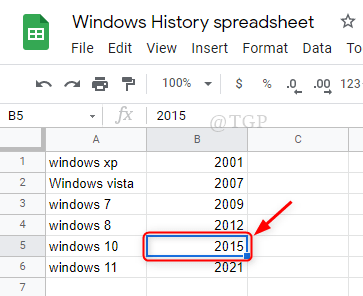
Schritt 3: Klicken Sie dann mit der rechten Maustaste auf die ausgewählte Zelle.
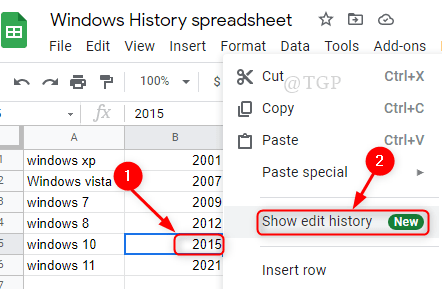
Schritt 4: Wenn Sie auf Bearbeitungsverlauf anzeigen klicken, wird neben der Zelle ein kleines Fenster angezeigt.
Dieses kleine Fenster enthält einige Daten, wenn es einen Verlauf gibt, wie unten gezeigt.
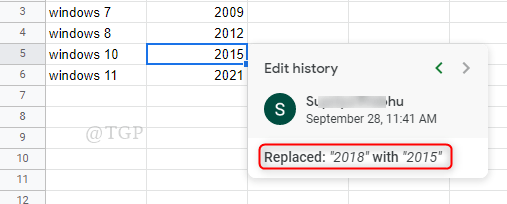
Wenn kein Verlauf vorhanden ist, zeigt das kleine Fenster „kein Bearbeitungsverlauf“.
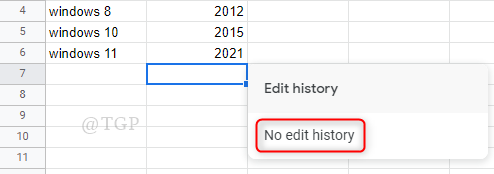
Schritt 5: Um das Fenster für den Zellenbearbeitungsverlauf zu schließen, klicken Sie einfach irgendwo in das Google-Blatt außerhalb dieses Fensters.
Sie können diese Methode verwenden, um Ihren Zellenbearbeitungsverlauf in Google Tabellen anzuzeigen.
Ich hoffe, dieser Artikel war informativ und nützlich.
Bitte hinterlassen Sie uns unten Kommentare.
Dankeschön!
![Wie man Spalten in Google Sheets ein- und ausblendet [Quick Steps]](/f/c60744eb90fa3714afadb8bdbeaf2161.png?width=300&height=460)

